Obs!: Vi vill kunna erbjuda dig bästa möjliga supportinnehåll så fort som möjligt och på ditt språk. Den här sidan har översatts med hjälp av automatiserad översättning och kan innehålla grammatiska fel eller andra felaktigheter. Vår avsikt är att den här informationen ska vara användbar för dig. Vill du berätta för oss om informationen är till hjälp längst ned på sidan? Här är artikeln på engelska som referens.
När du infogar en upprepande tabell i en formulärmall Microsoft Office InfoPath automatiskt lägger till en rubrikrad högst upp i tabellen så att du kan skapa etiketter för kolumnerna i en tabell. Du kan också lägga till en Sidfotsrad längst ned i en upprepande tabell. Sidfotsrader används ofta för att visa en löpande summa under en kolumn med tal. Till exempel kan du lägga till en Total textruta i en Sidfotsrad finns under en kolumn med utgifter på ett formulär för utgiftsrapport rapportmall. Om du vill lägga till värden i kolumnen koppla du Summa -funktionen till textrutan Summa i fotnotsraden.
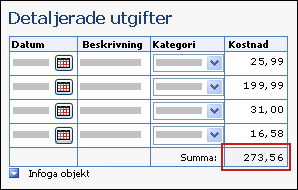
I den här artikeln
Steg 1: Lägga till en rad för sidfötter i en upprepande tabell
Steg 1: Lägga till en rad för sidfötter i en upprepande tabell
-
Dubbelklicka på etiketten för Upprepande tabell under tabellen på din formulärmall.
-
Klicka på fliken Visa.
-
Markera kryssrutan Inkludera sidfot under Alternativ.
Tips: Om du vill lägga till ytterligare en tabellsidfötter i slutet av en upprepande tabell högerklickar du i en tom cell i den första sidfotsraden som du har infogat, peka på Infoga på snabbmenyn och klicka sedan på Rader ovanför eller Tabellrader nedanför.
Steg 2: Lägga till en Total textruta i fotnotsraden
När du lägger till en rad för sidfötter i en upprepande tabell kan du lägga till en Total textruta i fotnotsraden.
Obs!: Du lägga till textrutan Summa i fotnotsraden inte datarad, eftersom Formuläranvändare kan lägga till flera instanser av dataraden och du inte vill att rutan Total ska visas flera gånger på användarens formulär.
-
Klicka på cellen i kolumnen där du vill lägga till en Total ruta i raden sidfot.
-
På menyn Infoga klickar du på Textruta.
Tips: Du kan använda en RTF-ruta eller uttrycksrutan i stället för en textruta. Uttryck rutorna endast visa data och lagra inte. Därför bör du använda en uttrycksrutan om du inte vill använda den beräknade summan i en annan beräkning eller spara det som en del av formulärmallen.
-
Klicka på i cell för att omedelbart till vänster om den plats där du har infogat textrutan i raden sidfot. Det här är där du lägger till textrutans etikett.
-
Typ totala: och markera sedan texten.
-
Klicka på Högerjustera Text

-
Dubbelklicka på den textruta som du har lagt till i steg 2.
-
Klicka på fliken Data.
-
Skriv en etikett, till exempel totalExpensesi rutan fältnamn.
-
Ändra datatyp i listan datatyp från Text (sträng) till ett decimaltal (dubbel). Gör att du kan visa tal med decimaler, till exempel $1234,12.
-
Klicka på knappen Format.
-
I dialogrutan Decimalform under Format klickar du på valuta och väljer sedan den valuta som du vill använda.
Steg 3: Summera en kolumn med tal i upprepande tabell
Om du använder en upprepande tabell för att samla in numeriska data från användarna kan använda du funktionen Summa för att lägga till siffror som användaren anger i en tabell. Det spelar ingen roll hur många rader användarna lägga till i tabellen när de fyller i formuläret eller hur många siffror som han går in. Så länge du använder funktionen Summa , beräknade värde ska justeras själva i textrutan.
Formler lagras i fält i datakälla och visas i de kontroller som är bundna till dessa fält. När du utformar en formulärmall kan skapa du en formel som summerar en kolumn med tal i en upprepande tabell med hjälp av en textruta, RTF-ruta eller uttrycksrutan.
-
Dubbelklicka på den textruta som du infogat i fotnotsraden i raden sidfot.
-
Klicka på fliken Data.
-
Klicka på Infoga formel

-
Klicka på Infoga funktion i dialogrutan Infoga formel.
-
Klicka på matematiska i listan kategorier.
-
Klicka på Summa i listan funktioner och klicka sedan på OK för att återgå till dialogrutan Infoga formel.
Du bör nu se följande formel i dialogrutan Infoga formel.
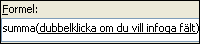
-
Dubbelklicka på texten inom parentes i rutan formel.
Dialogrutan Markera ett fält eller en grupp visas.
-
Klicka på det fält vars värden du vill summera i listan datakälla.










